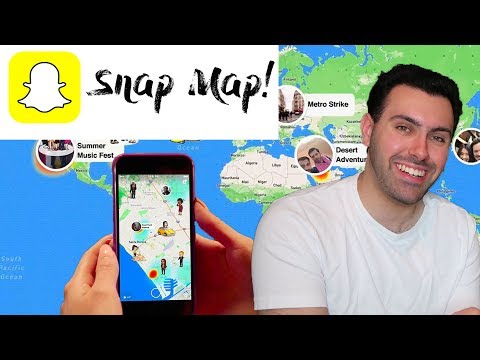
เนื้อหา
นี่คือวิธีที่คุณสามารถใช้คุณสมบัติ Snapchat Snap Map ใหม่เพื่อแชร์ตำแหน่งของคุณกับเพื่อน ๆ และวิธีที่คุณสามารถดูสิ่งที่เกิดขึ้นในกิจกรรมการเฉลิมฉลองเกมกีฬาและสถานที่ยอดนิยม นอกจากนี้เราจะแบ่งปันวิธีการจัดการว่าใครสามารถดูตำแหน่ง Snapchat ของคุณ
คุณสามารถใช้สิ่งนี้เพื่อแชร์ Snap กับ“ เรื่องราวของเรา” เพื่อให้ปรากฏในเรื่องราวสำหรับเหตุการณ์หรือสถานที่นั้น
คุณต้องเลือกที่จะแชร์ตำแหน่งของคุณและคุณสามารถเปลี่ยนคนที่คุณแชร์ด้วยยกเว้นคนที่คุณทำงานด้วยอดีตหรือคนอื่น ๆ ที่คุณไม่ต้องการทราบตำแหน่งของคุณ Snapchat Bitmoji ของคุณจะปรากฏบนแผนที่หากคุณตั้งค่าไว้
วิธีใช้ Snap Map ของ Snapchat
นี่คือวิธีการใช้ Snap Map ภายใน Snapchat หลังจากคุณอัปเดตเป็นเวอร์ชันล่าสุด คุณลักษณะนี้ใช้งานง่าย แต่ซ่อนอยู่โดยทั่วไปจนกว่าคุณจะเรียนรู้วิธีการเดินทาง
- เปิด Snapchat
- บีบนิ้วของคุณเข้าหากันบนหน้าจออย่างรวดเร็ว
- นี่เป็นการเปิด Snap Map
- ดูคำนำและกดถัดไป
- เลือกตัวเลือกการแชร์ที่คุณต้องการและแตะที่ถัดไป
- แตะที่เสร็จสิ้นหลังจากที่คุณเห็นการแจ้งเตือนเรื่องราว
เมื่อคุณตั้งค่าแล้วคุณจะเห็น Snap Map บนหน้าจอ คุณสามารถหยิกเพื่อซูมเข้าหรือออกและลากไปรอบ ๆ เพื่อดูกิจกรรมสถานที่และเพื่อน ๆ หากพวกเขาแบ่งปันกับคุณ
แตะที่สถานที่หรือเพื่อนเพื่อดู Snapchat ว่าพวกเขาโพสต์เรื่องราวของพวกเขาหรือไปที่ส่วนเรื่องราวของเราสำหรับกิจกรรมหรือสถานที่
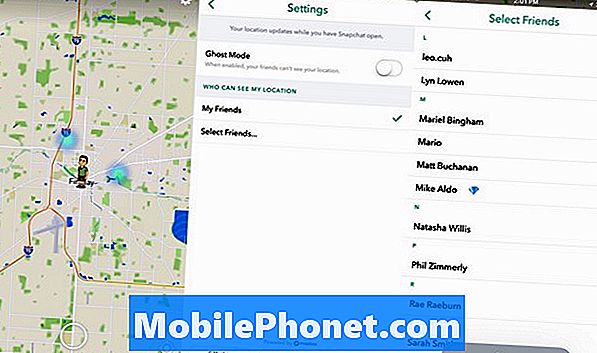
วิธีแชร์ตำแหน่ง Snapchat ของคุณและจัดการว่าใครสามารถดูได้
หากคุณแตะที่สถานที่คุณจะเห็นเรื่องราวของสถานที่นั้น ในไม่ช้าคุณจะเห็นเพื่อนปรากฏขึ้น
คุณสามารถเปลี่ยนตัวเลือกการแชร์ตำแหน่งได้ตลอดเวลา ไปที่โหมดแผนที่แล้วแตะที่ Cog การตั้งค่าด้วยเครื่องหมายระบุตำแหน่งนี่คือที่มุมขวาบนของหน้าจอของคุณ
- เลือกโหมดผีหากคุณไม่ต้องการให้มองไม่เห็น
- เลือกเพื่อนของฉันเพื่อแบ่งปันกับเพื่อนของคุณ
- เลือก Select Friends เพื่อแชร์กับวงเล็ก ๆ เท่านั้น
คุณสามารถเปลี่ยนตัวเลือกเหล่านี้ได้ตลอดเวลา ผู้ใช้หลายคนจะต้องการเริ่มต้นเล็ก ๆ ด้วยการแบ่งปันกับกลุ่มเล็ก ๆ โดยเฉพาะในขณะที่ฟีเจอร์เปิดตัว โปรดทราบว่าเพื่อนของคุณจำเป็นต้องเลือกใช้บริการเพื่อให้คุณเห็นพวกเขาบนแผนที่

![5 โทรศัพท์ที่ดีที่สุด [ตุลาคม 2014] 5 โทรศัพท์ที่ดีที่สุด [ตุลาคม 2014]](https://a.mobilephonet.com/android/5-Best-Phones-October-2014.webp)
